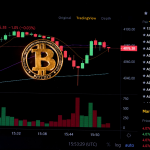Per trasferire CRO da Coinbase Wallet a MetaMask, innanzitutto, è necessario copiare l’indirizzo MetaMask e incollarlo in Coinbase Wallet.
Quindi, inserisci l’importo e conferma il trasferimento.
Di solito, ci vogliono 2-3 minuti per inviare / trasferire Cronos da Coinbase Wallet a MetaMask.
Per trasferire Cronos (CRO) da Coinbase Wallet al portafoglio MetaMask, ci sarà una commissione di rete da ~ 1,11 a 1,50 CRO applicabile.
Tuttavia, questa tariffa di rete varia a seconda della congestione sulla blockchain.
Puoi anche inviare CRO da Coinbase Wallet a MetaMask in due modi
- Passaggio per trasferire Cronos (CRO) dal portafoglio Coinbase a MetaMask
- Passo per trasferire Cronos (CRO) da Coinbase Wallet Mobile all’applicazione mobile MetaMask.
Indice dei contenuti:
Passaggi per trasferire Cronos (CRO) da Coinbase Wallet a MetaMask
1. Copia l’indirizzo MetaMask
Apri l’estensione del portafoglio MetaMask.
Digita la password per sbloccarlo.
Assicurati di essere nella rete principale di Cronos. È necessario cambiare rete se ci si trova nelle altre reti. Innanzitutto, devi aggiungere Cronos Network se non è presente in MetaMask.
Clicca sull’icona “copia” appena sopra il saldo CRO.
2. Fai clic su “Invia“
Avvia l’estensione Coinbase Wallet.
Ora sarai sulla tua dashboard dove potrai vedere il saldo del tuo portafoglio, le risorse crittografiche e NFT.
Inoltre, sarai in grado di vedere quattro pulsanti, vale a dire Acquista, Scambia, Invia e Ricevi.
Poiché è necessario inviare Cronos (CRO) da Coinbase Wallet a MetaMask, fare clic su “Invia“.
3. Inserisci l’importo e l’indirizzo
Dopo aver fatto clic su Invia, ti verrà chiesto di inserire la quantità di criptovaluta che desideri trasferire su MetaMask.
Prima di ciò, è necessario selezionare l’asset crittografico dalla casella a discesa fornita. Seleziona Cronos (CRO).
Ora inserisci l’importo. Se vuoi inviare tutti i CRO che hai nel portafoglio Coinbase, fai clic sul pulsante Max.
Inoltre, è possibile utilizzare l’icona di conversione per digitare l’importo in CRO dalla valuta fiat e viceversa.
Infine, fai clic su “Avanti“.
Ora devi incollare l’indirizzo MetaMask del destinatario che hai copiato nel passaggio 1.
Quindi, fai clic su “Avanti“.
4. Conferma Invia
Facendo clic su Avanti, atterrerai nella pagina Conferma invio.
Questa pagina contiene l’indirizzo da e per, la rete utilizzata e la tariffa di rete.
Puoi anche scegliere la velocità per questa transazione facendo clic sull’icona Impostazioni accanto alla tariffa di rete.
Per transazioni più veloci, è necessario spendere un po ‘più di CRO.
Dopo aver esaminato i dettagli e impostato la velocità del trasferimento, fai clic su “Invia”.
Ecco come puoi trasferire Cronos (CRO) da Coinbase Wallet a MetaMask Wallet.
5. Controlla il tuo portafoglio Coinbase e il portafoglio MetaMask di Recepient
Dopo il trasferimento, è possibile fare clic su “Icona transazione” per visualizzare i trasferimenti recenti.
Puoi anche visualizzare i trasferimenti recenti in MetaMask Wallet nella scheda Attività.
Passaggi per trasferire Cronos (CRO) dall’applicazione mobile Coinbase Wallet all’applicazione mobile MetaMask
1. Copia l’indirizzo MetaMask
Apri l’applicazione mobile.
Passa a Cronos Mainnet nel caso in cui ti trovi nell’altra rete.
Per prelevare Cronos (CRO) da Coinbase Wallet, devi prima toccare l’indirizzo per copiarlo.
Se si desidera eseguire la scansione del codice QR invece di copiare l’indirizzo, è necessario aprire l’estensione del portafoglio MetaMask.
Quindi, fai clic su “tre punti“. Quindi, fai clic su “Dettagli account“.
2. Installa l’applicazione mobile Coinbase Wallet
Se hai già installato l’applicazione mobile Coinbase Wallet, puoi saltare questo passaggio.
Per installare il Portafoglio Coinbase per dispositivi Android, devi andare su Google Play Store.
Per installare coinbase Wallet per dispositivi iOS, devi andare su App Store.
Dopo l’installazione, utilizza l’opzione “Ho già il portafoglio” e importa il tuo account portafoglio utilizzando la frase seed di 12 parole.
3. Tocca “Invia“
Apri l’applicazione mobile Coinbase Wallet.
Ora sarai in grado di vedere tre opzioni nella dashboard, vale a dire, Invia, Ricevi e Fai trading.
Dal momento che stai per trasferire Cronos (CRO) da Coinbase Wallet a MetaMask, tocca “Invia”.
4. Inserisci l’importo e l’indirizzo
Dopo aver toccato Invia, è necessario inserire la quantità di criptovaluta che si desidera trasferire su MetaMask.
Scegli l’asset crittografico dalla casella a discesa fornita prima di inserire l’importo.
Ora inserisci l’importo. È possibile utilizzare l’icona “conversione” per inserire l’importo in CRO dalla valuta fiat e viceversa.
Tocca il pulsante MAX se desideri trasferire tutto il CRO nell’account Coinbase Wallet.
Quindi, tocca “Avanti“.
Ora devi incollare l’indirizzo MetaMask che hai copiato nel passaggio 1.
5. Conferma Invia
Toccando Avanti, vedrai i dettagli della transazione, come l’importo, l’indirizzo e la commissione di rete.
Puoi anche scegliere la velocità per questa transazione toccando l’icona Impostazioni accanto alla tariffa di rete.
Per transazioni più veloci, è necessario spendere un po ‘più di CRO.
Dopo aver esaminato i dettagli e impostato la velocità del trasferimento, tocca “Invia“.
Hai trasferito con successo Cronos (CRO) dall’applicazione mobile Coinbase Wallet all’applicazione mobile MetaMask.
6. Controlla il tuo portafoglio Coinbase e il portafoglio MetaMask di Recepient
Dopo il trasferimento, è necessario toccare Cronos (CRO) sotto Monete per visualizzare i trasferimenti recenti.
Puoi anche visualizzare il trasferimento recente nel portafoglio MetaMask del destinatario. Per fare ciò, è necessario toccare Cronos (CRO) sotto Token.
Conclusione
Per inviare Cronos (CRO) da Coinbase Wallet a MetaMask Wallet, tutto ciò che serve è l’indirizzo MetaMask Wallet.
Fai sempre attenzione mentre copi incolla l’indirizzo. Nel caso di un indirizzo errato, perderai la tua criptovaluta.
Invece di trasferire criptovalute da Coinbase Wallet a MetaMask wallet, puoi importare il tuo account Coinbase Wallet sul tuo portafoglio MetaMask.